はじめに
本ドキュメントでは、vManage の GUI 画面から、エッジデバイスを通過する特定の Application 通信を送信元 IP
アドレス毎に表示した場合の表示形式について記載します。
本ドキュメントは、vManage のバージョン 20.3.4 で確認した内容をもとに作成しています。
特定の Application 通信を送信元 IP アドレス毎にグラフ化した場合の表示形式
vManage の GUI 画面へログインし、画面左側メニューの Monitor から Network -> 確認対象のエッジデバイス ->
DPI Applications -> Application Familiy -> Applications を選択すると、送信元 IP アドレス毎の棒グラフと各送信元
IP アドレス毎の通信総量を表形式でまとめたものが、画面上下に並んで表示されます。
※このサンプル画像では Application Family として「 network_service 」を、Applications として「 tcp 」を選択
しています。各送信元 IP アドレス毎の通信総量の表は、Octets の降順に表示されます。
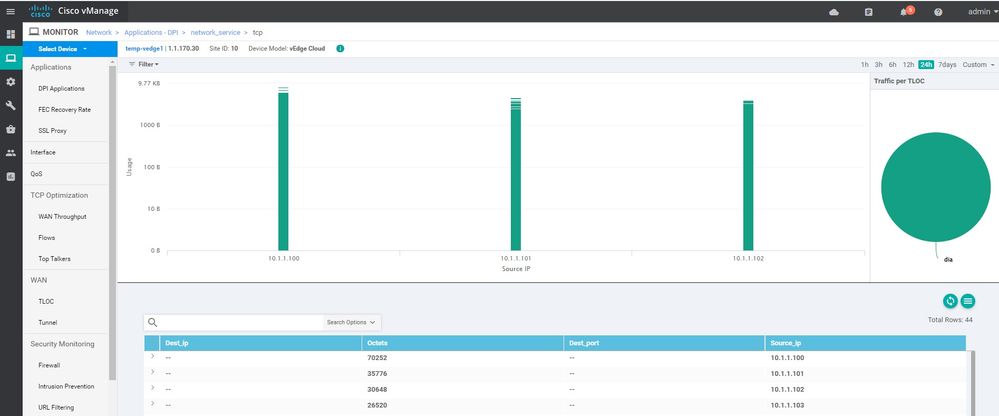
表内の各行の左側に表示されている「>」をクリックすると、各送信元 IP アドレス毎のより詳細な通信内容が展開されます。
※このサンプル画像では、宛先 IP アドレス情報を伏せております。


送信元 IP アドレス毎の棒グラフには、各送信元 IP アドレス毎のより詳細な通信内容の内、上位 25 番目までが表示
される形式となっています。そのため、送信元 IP アドレス毎の棒グラフには、全ての送信元 IP アドレスが表示され
ない場合があります。
※このサンプル画像では、各送信元 IP アドレス毎のより詳細な通信内容の内、上位 25 番目までに含まれる送信元
IP アドレスは 10.1.1.100 ~ 10.1.1.102 の 3 つとなります。そのため、送信元 IP アドレス毎の棒グラフに表示
される送信元 IP アドレスは 10.1.1.100 ~ 10.1.1.102 の 3 つとなっています。このサンプル画像では、宛先 IP
アドレス情報を伏せております。
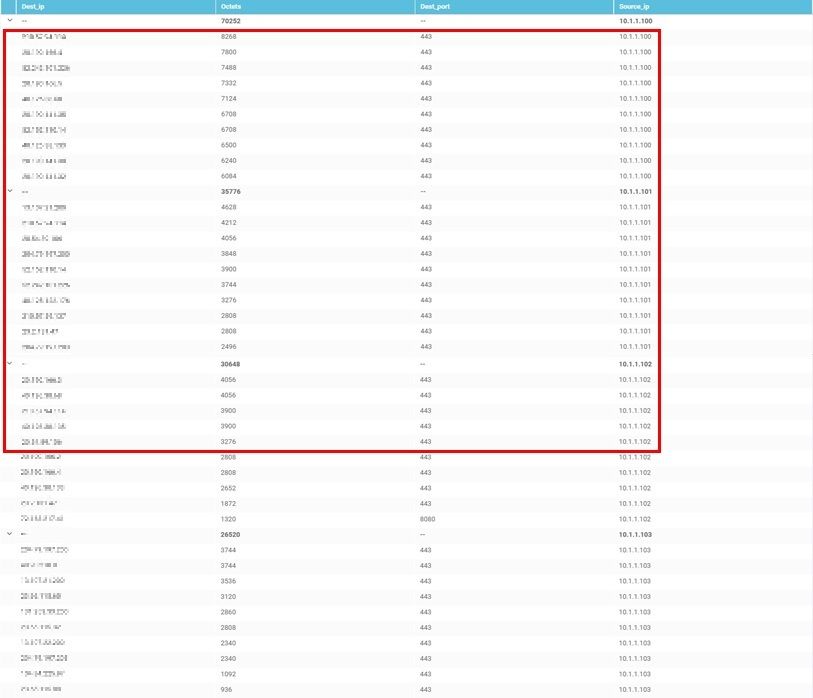
備考
このドキュメントの内容は予告なく変更される場合があります。